전자 메일 메시지를 작성할 때 텍스트 내에 일부 기호가 표시될 수 있습니다. 이는 실제로 Outlook의 점(공백) 또는 화살표(탭 문자의 경우)와 같은 서식 지정 표시입니다. 서식 표시는 텍스트 레이아웃을 지원합니다. 인쇄된 메시지에는 표시되지 않습니다.
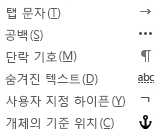
서식 표시를 켜거나 끄면 작성, 회신 또는 전달한 모든 후속 메시지에 대한 선택이 그대로 적용됩니다.
모든 서식 표시를 빠르게 전환
서식 표시를 켜거나 끄려면 다음을 수행하세요.
-
메시지 창의 텍스트 서식 탭의 단락 그룹에서 단락 표시처럼 보이는 단추를 클릭합니다. (버튼을 마우스로 가리키면 도구 설명에 표시/숨기기 ¶가 표시됩니다.)
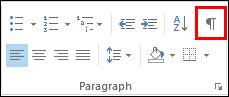
바로 가기 키 CTRL+SHIFT+*. (8 키의 별표를 사용해야 합니다.)
특정 서식 표시 켜기 또는 끄기
새 전자 메일 메시지를 열어 Outlook에 표시되는 서식 표시를 사용자 지정할 수 있습니다.
-
새 전자 메일 메시지에서 파일 > 옵션 > 메일을 선택합니다.
-
메시지 작성에서 편집기 옵션 > 표시를 선택합니다.
-
화면에 표시할 서식 표시를 선택하거나 선택 취소합니다.
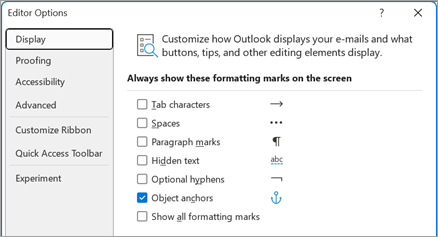
참고: 여기에서 선택하는 옵션은 Outlook에서 만든 모든 새 전자 메일 메시지, 작성한 회신 또는 전달, 약속, 모임, 이벤트, 연락처 카드 및 작업 본문에 입력하는 모든 텍스트에 대해 유지됩니다.










